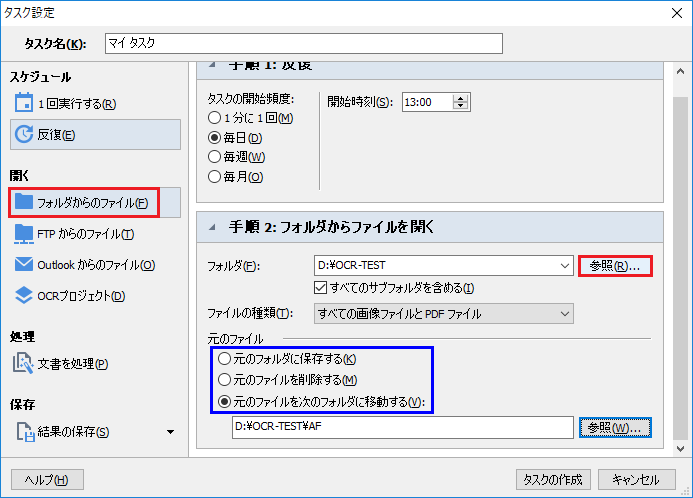Hot Folder とは、ABBYY FineReader のコーポレトエディション および エンタープライズエディションに搭載されている、フォルダ監視によるOCRのバッチ処理機能です。
領域テンプレートと組み合わせることで、同じ書式の文書を特定のフォルダに移動するだけで、OCR処理とファイル変換を繰り返すことができます。
本ページでは、Hot Folder の登録手順をご案内します。
例:毎日 13:00 にフォルダ内のファイルに OCR処理を実行し、Excel ファイルとして出力
【操作手順】
- ABBYY FineReader を起動後、[ツール]> [Hot Folder] をクリックします。
または > [ABBYY FineReader PDF 15] > [ABBYY Hot Folder] の順でクリックします。
> [ABBYY FineReader PDF 15] > [ABBYY Hot Folder] の順でクリックします。
- ABBYY Hot Folder の起動後、[新規] をクリックします。
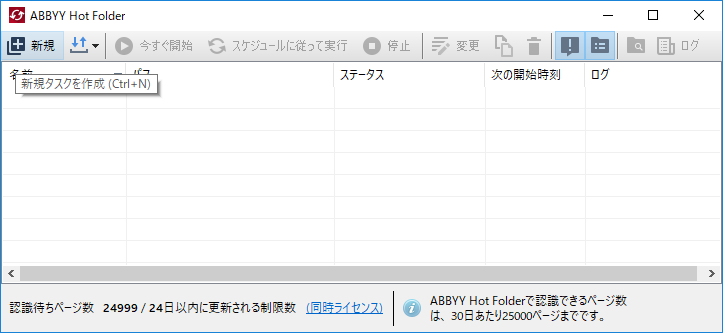
- タスク名に任意の名前を入力して、スケジュールを選択します。
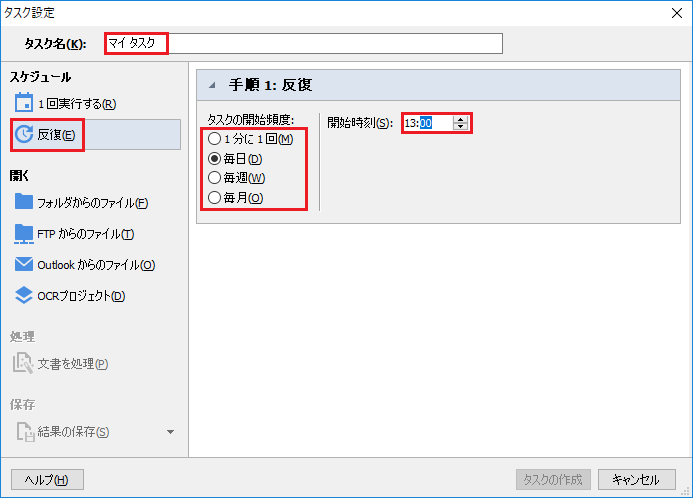
- 設定画面の 「フォルダからのファイル」(下図左赤枠)をクリックして、画面右の「手順 2:フォルダからファイルを開く」で以下の設定を行います。
- [参照](下図右赤枠)をクリックして、監視対象となるフォルダを指定します。
(ボックス内へのパスの直接入力でも可能)
サブフォルダをOCR処理の対象外とする場合、[すべてのサブフォルダを含める] のチェックを外します。 - ファイルの種類のリストから、OCRの対象とするファイル形式を選択します。指定が不要であれば、初期設定の「すべての画像ファイルとPDFファイル」を選択します。
- 元のファイル(下図青枠)で、OCR処理後のオリジナル文書ファイルの処理を決定します。
- 元のフォルダに保存する:
OCR処理後のファイルは、OCR処理前と同じフォルダに保管されます。 - 元のファイルを削除する:
OCR処理後のファイルは、ごみ箱に移動します。 - 元のファイルを次のフォルダに移動する:
OCR処理後のファイルは、指定先に移動します。
- 元のフォルダに保存する:
- [参照](下図右赤枠)をクリックして、監視対象となるフォルダを指定します。
- 設定画面の「文書を処理」(下図左赤枠)をクリックして、画面右の「手順 3:画像を分析、認識する」で以下の設定を行います。
- ドキュメントの言語の [編集](下図右赤枠)をクリックして、読み取り言語を指定します。複数言語が混在した文書の場合、複数の言語にチェックを入れます。
- 文書処理設定(下図青枠)で「ページ画像の認識(画像の予備処理を含む)」を選択します。
※ヘッダーとフッターの除外やユーザーパターンの使用、フォントの指定などを行う場合、[認識オプション] をクリックして設定を変更します。
見開き分割やページ向き修正の設定を変更する場合、[予備処理オプション] をクリックして設定を変更します。 - ドキュメント分析設定(下図緑枠)で、分析方法を選択します。
領域テンプレートを使用する場合は、「次のエリアテンプレートを使用する」を選択して、[参照] をクリックし、テンプレートファイル(.blk)を選択します。
- 設定画面の「結果の保存」(下図左赤枠)をクリックして「ドキュメントを保存」を選択し、以下の内容を設定します。
- [タスクの作成] をクリックして、Hot Folder の登録を完了します。
- 動作中のタスクは、ステータスに「監視しています」と表示されます。